فریم در ثانیه (FPS) اصطلاحی است که همه گیمرها با آن آشنا هستند. این اندازهگیری میکند که رایانه شما تا چه حد میتواند یک بازی را اجرا کند، با نرخ فریم پایینتر که منجر به تصاویری متزلزل و ثابت میشود.
یک شکایت رایج این است که بازیهایی که زمانی کاملاً اجرا میشدند در همان سختافزار عقب مانده بودند. دلایل زیادی وجود دارد که ممکن است این اتفاق روی رایانه شخصی شما بیفتد، از گرم شدن بیش از حد پردازنده گرفته تا پردازش های پس زمینه که تمام حافظه را درگیر می کند.
بیایید به برخی از ترفندها برای رفع لکنت در رایانه شخصی و ارائه یک تجربه بازی روان به شما نگاه کنیم.
1. کاهش دمای CPU
CPU های مدرن می توانند در طیف وسیعی از سرعت های ساعت کار کنند. با این حال، فرکانس دقیقی که یک پردازنده استفاده می کند به عوامل زیادی بستگی دارد که مهمترین آنها درجه حرارت است.
با گرمتر شدن CPU، شروع به کاهش عملکرد خود می کند و مصرف برق و گرمای تولید شده را کاهش می دهد. در حالی که این کار پردازنده را از آسیب سخت افزاری طولانی مدت نجات می دهد، همچنین پردازش را کند می کند و می تواند هنگام بازی باعث ایجاد لکنت شود.

بهترین راه برای بررسی اینکه آیا رایانه شما از مشکل داغ شدن بیش از حد رنج میبرد، استفاده از ابزار شخص ثالثی مانند دمای هسته است. سپس، دمای CPU خود را در طول بازیهای فشرده کنترل کنید تا ببینید آیا دما به بیش از 80 درجه میرسد یا خیر، و دریچه گاز شروع میشود.
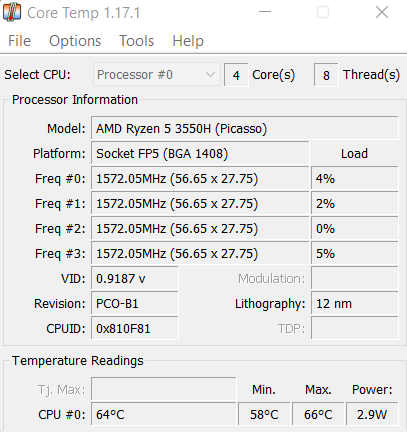
اگر داغ شدن بیش از حد مشکل است، چه باید کرد؟ این بستگی به نوع سیستمی دارد که از آن استفاده می کنید. برای رایانههای رومیزی، استفاده از خمیر حرارتی جدید و گرفتن یک فن خنککننده بهتر معمولاً راهحل است.
از طرف دیگر، لپ تاپ ها معمولاً به دلیل گرد و غبار انباشته شده و جریان هوا مسدود شده شروع به گرم شدن می کنند. به عنوان مثال، قرار دادن لپ تاپ روی یک سطح صاف، از پایین فن ها به درستی خنک شوند جلوگیری می کند و دما را افزایش می دهد. استفاده از یک پد خنک کننده و تمیز کردن قطعات داخلی را برای عملکرد بهتر در نظر بگیرید.
2. تنظیمات گرافیکی را کاهش دهید
ساده ترین پاسخ اغلب پاسخ صحیح است - کامپیوتر به اندازه کافی قدرتمند نیست شما برای مدیریت بازی در بالاترین تنظیمات آن. البته تقریباً هر رایانه ای با کارت گرافیک مدرن می تواند همه چیز را اجرا کند، اما سطح جزئیات آن بستگی زیادی به مشخصات آن دارد.
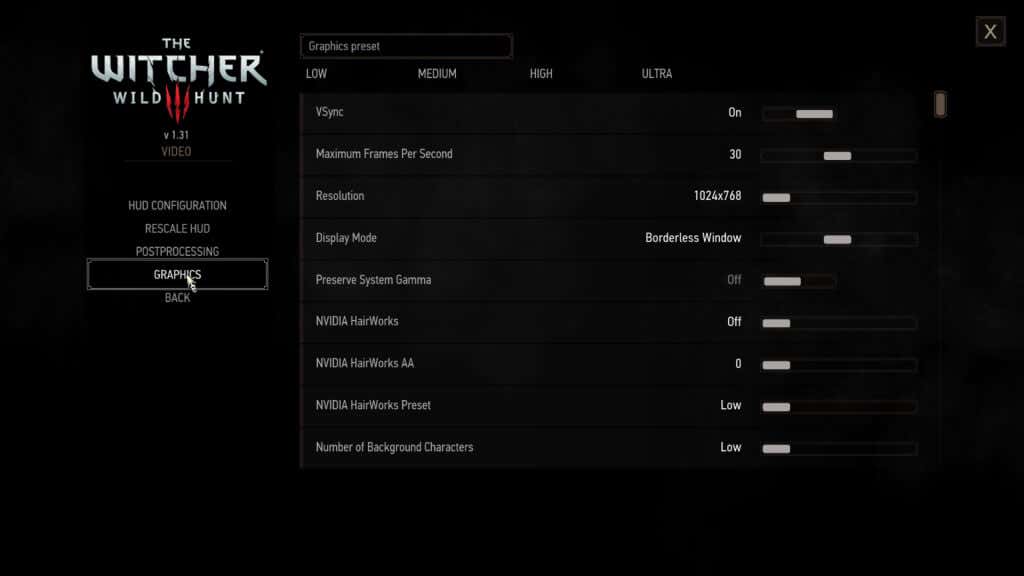
تنظیمات پیشنهادی انتخاب شده توسط خود بازی به ندرت برای عملکرد بهینه سازی می شوند. به عنوان مثال، اگر در حین انجام یک بازی گرافیکی سخت با تاخیر مواجه می شوید، ممکن است خوب باشد که تنظیمات بازی را یک درجه پایین بیاورید تا کار برای سخت افزار شما آسان تر شود..
به طور خاص، باید به دنبال تنظیمات فشرده CPU مانند فیزیک شبیه سازی شده و کاراکترهای پس زمینه باشید. کاهش این موارد به ندرت تأثیر زیادی بر کیفیت بصری دارد، اما می تواند عملکرد را به شدت بهبود بخشد.
3. طرح برق صحیح
را انتخاب کنیداین یکی بیشتر برای لپتاپها است تا رایانههای رومیزی. به طور پیشفرض، ویندوز 10 (و ویندوز 11) از برنامه انرژی متوازن روی لپتاپ برای کاهش مصرف انرژی و افزایش عمر باتری استفاده میکند. و در حالی که در هنگام استفاده از رایانه شخصی خود برای کارهای روزمره عالی است، بازی به میزان بیشتری نیاز دارد.
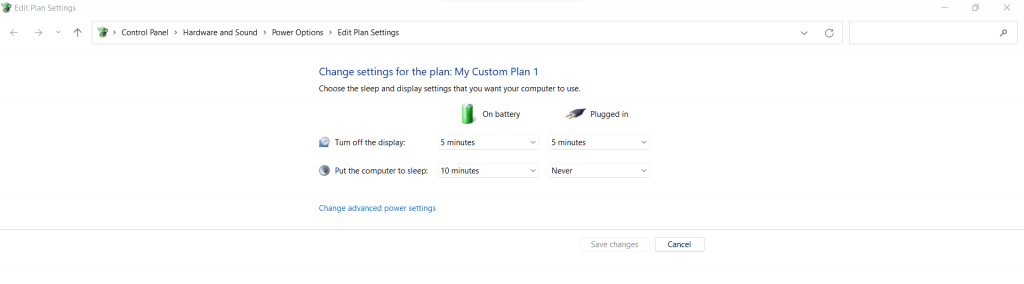
بهترین رویکرد استفاده از تنظیمات قدرت متمرکز بر عملکرد در حین بازی است، که تضمین میکند سختافزار شما میتواند تمام توان مورد نیاز برای کار را در حداکثر خود دریافت کند. پس از بازگشت به وظایف بهرهوری، میتوانید به راحتی به برنامهای با انرژی کارآمدتر تغییر دهید.
میتوانید با رفتن به گزینههای برق در کنترل پنل و تنظیم برنامه انرژی خود روی بهترین عملکرد ، یک حالت تغذیه مناسب تنظیم کنید.
4. برنامه های غیر ضروری پس زمینه را ببندید
در بیشتر موارد، فرآیندهای پسزمینه قدرت پردازش یا حافظه زیادی را اشغال نمیکنند. این به این دلیل است که سرویسهای ویندوز طوری بهینهسازی شدهاند که تا حد ممکن کارآمدتر اجرا شوند و تا زمانی که واقعاً مورد نیاز نباشند، در سطح پایین باقی میمانند.
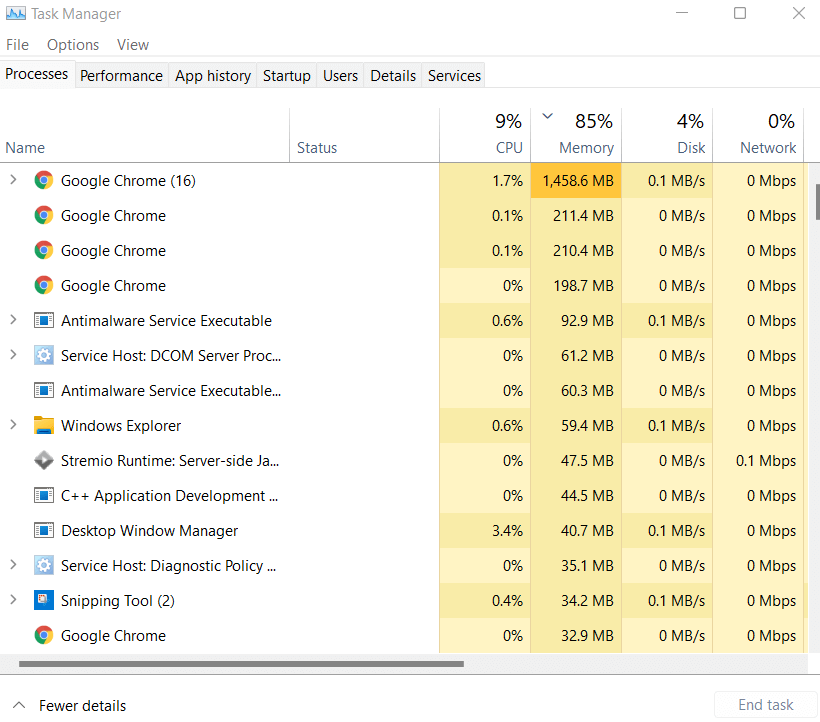
اما این ممکن است برای هیچ برنامه شخص ثالثی صادق نباشد. به عنوان مثال، بسیاری از مردم عادت دارند مرورگر وب خود را در حالی که شروع به انجام یک بازی می کنند، فعال نگه دارند. آیا می دانید یک مرورگر مدرن مانند گوگل کروم چقدر از حافظه استفاده می کند؟
مقدار زیادی. میتوانید Task Manager را در رایانه شخصی خود باز کنید تا بررسی کنید که چه مقدار حافظه و CPU توسط تمام فرآیندهای در حال اجرا در رایانه شما اشغال شده است. برای اطمینان از اینکه بازی ویدیویی شما میتواند تمام منابع مورد نیاز خود را دریافت کند، خروج از هر برنامه حافظه زیادی را ذخیره کنید.
5. سیستم خود را به روز نگه دارید
خاموش کردن بهروزرسانیهای ویندوز یک روش معمول است. شاید نصب های مداوم را دوست نداشته باشید یا فقط نمی خواهید پهنای باند یا داده را هدر دهید. و معمولاً به نظر نمی رسد که مهم باشد، زیرا رایانه شخصی به خوبی کار می کند.
اما بازی یکی از منابع فشرده ترین کارهایی است که رایانه شما باید انجام دهد. و هنگامی که بهروزرسانیهای مهم را از دست میدهد، بسیاری از اجزای آن بسیار کمتر از ظرفیت خود کار میکنند..
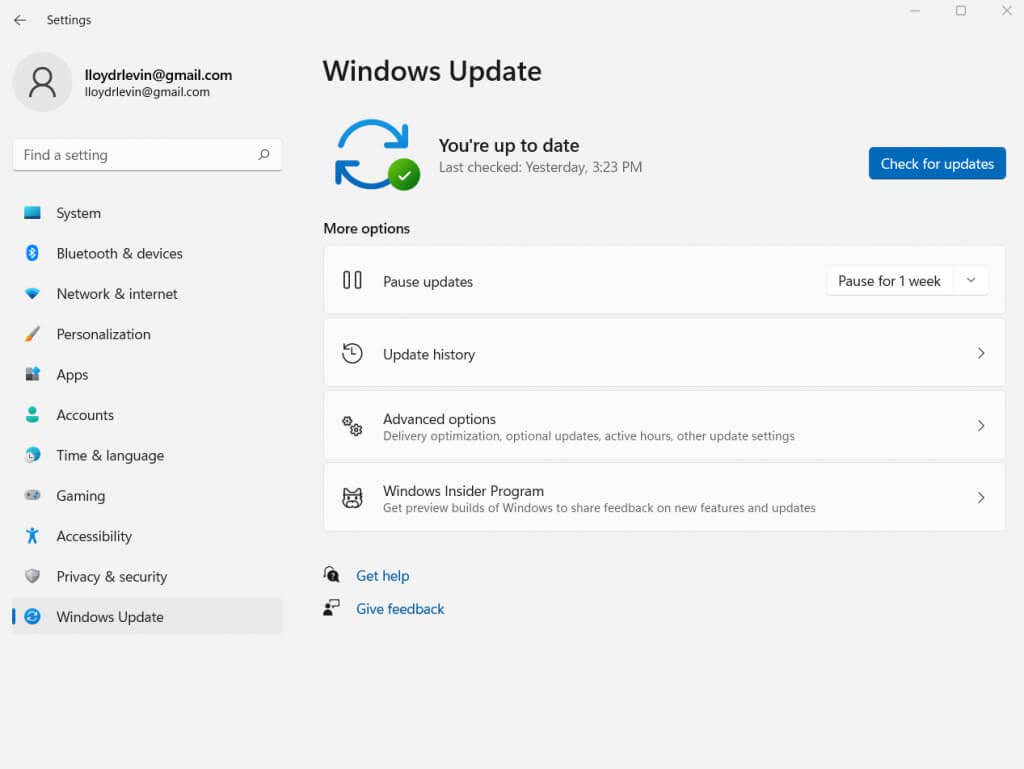
چه جدیدترین درایورها و چه رفع اشکال، بهینه سازی های زیادی در هر به روز رسانی گنجانده شده است. بنابراین، مایکروسافت در بالای به روز رسانی بمانید را به شما توصیه میکند، به خصوص اگر دوست دارید بازیهای ویدیویی را در رایانه خود انجام دهید.
بهجز بهروزرسانیهای عمومی سیستم عامل، باید درایور کارت گرافیک خود را بهروزرسانی کنید. برای به روز رسانی درایور کارت گرافیک خود، به مدیر دستگاه بروید و آداپتورهای نمایشگر را انتخاب کنید.
روی نام GPU خود کلیک راست کرده و Update Driver را در منوی ظاهر شده انتخاب کنید. اگر در مکان یابی Device Manager مشکل دارید، آن را در پنجره Start Menu از نوار وظیفه جستجو کنید.
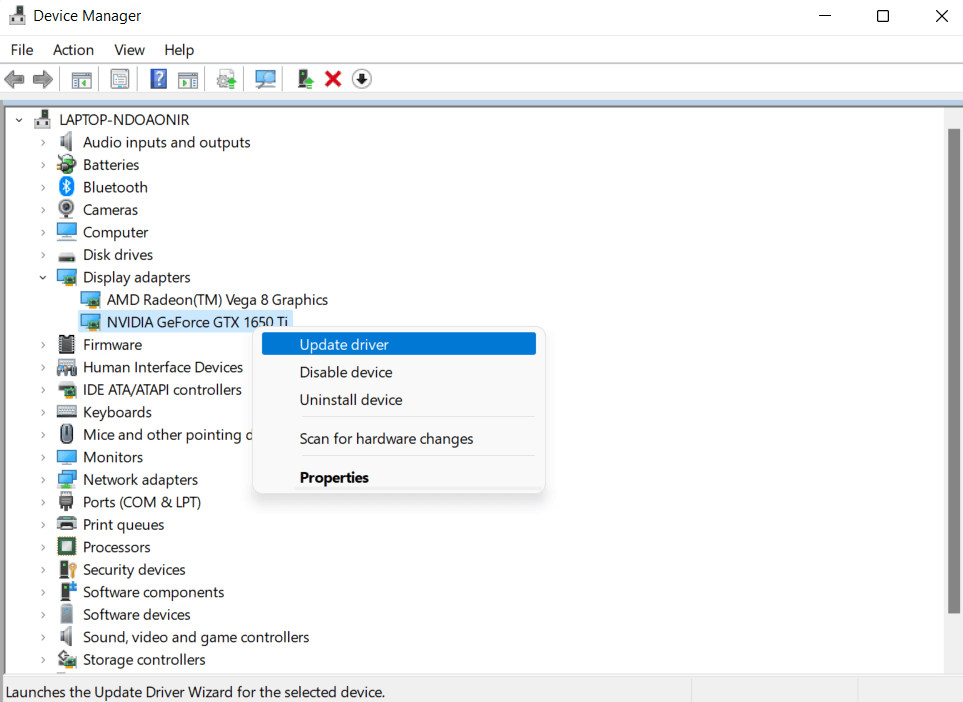
6. اتصال اینترنت
را بررسی کنیدبازیهای آنلاین این روزها بسیار محبوب است. از این گذشته، رقابت با افراد واقعی و بازی با دوستانتان بسیار سرگرم کننده تر از دست و پنجه نرم کردن با هوش مصنوعی است. اما بازی چند نفره همچنین به اتصال اینترنت خوب نیاز دارد تا عملکرد روانی داشته باشد.
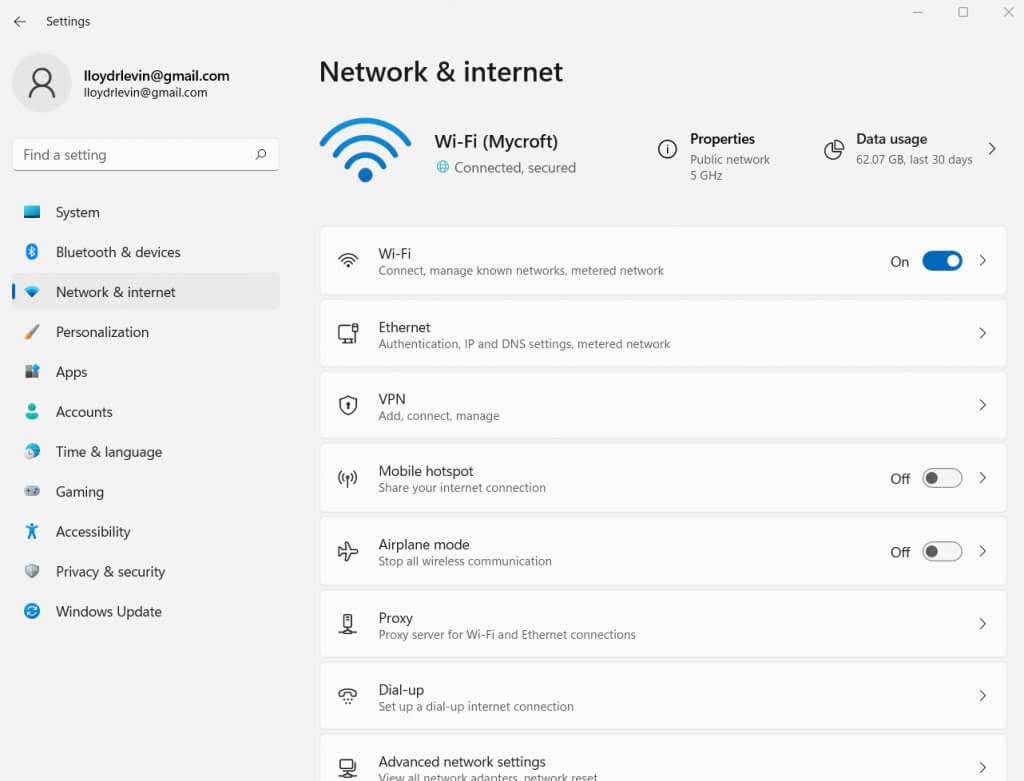
الزامات تاخیر از بازی به بازی دیگر متفاوت است و شوترها بیشترین تقاضا را دارند. و هر گونه نوسان در اتصال به اینترنت به تاخیر در بازی هنگام بازی آنلاین تبدیل می شود.
بنابراین اگر در حین انجام یک بازی چندنفره آنلاین مانند Valorantیا Call of Dutyبا لکنت و تاخیر مواجه هستید، ابتدا به اتصال اینترنت خود نگاهی بیندازید. خواه روتر معیوب باشد یا تنظیمات اینترنت به درستی پیکربندی نشده باشد، اتصال شبکه شما می تواند به طور قابل توجهی بر عملکرد بازی تأثیر بگذارد.
7. کامپیوتر خود را برای ویروس اسکن کنید
ما در مورد فرآیندهای پس زمینه و تأثیر آنها بر عملکرد صحبت کرده ایم. دسته دیگری از برنامههای پسزمینه که میتوانند بر در دسترس بودن منابع تأثیر منفی بگذارند، بدافزارها هستند.
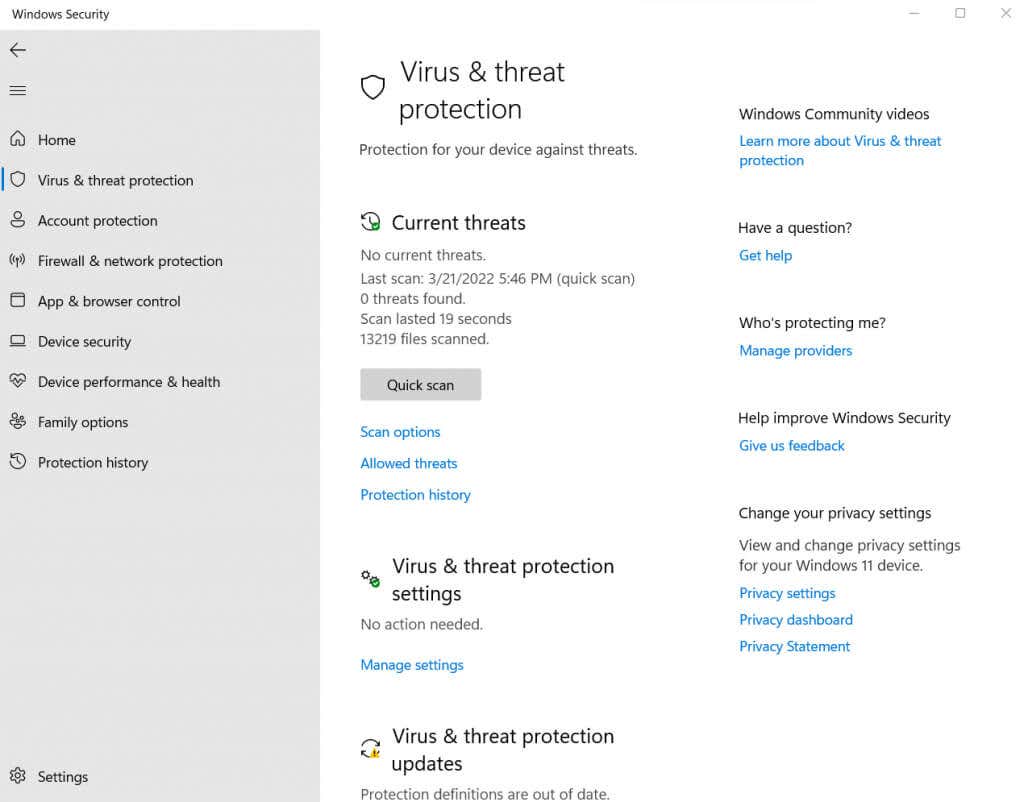
برنامههای مخرب اغلب به گونهای طراحی میشوند که پردازش و حافظه را افزایش میدهند و عملکرد صحیح برنامههای قانونی را دشوار میکنند. چنین فرآیندهایی معمولاً در برابر بسته شدن توسط Task Manager مقاومت می کنند و از غیرفعال کردن آنها به صورت دستی جلوگیری می کنند.
تنها راه شما کامپیوتر خود را اسکن کنید با یک ابزار آنتی ویروس خوب است. البته، کامپیوتر شما در وهله اول نباید آسیب پذیر باشد، بنابراین باید یک برنامه آنتی ویروس در حال اجرا بر روی کامپیوتر داشته باشید. حتی مایکروسافت دیفندر در محافظت از سیستم شما در برابر حملات مخرب بسیار خوب است..
8. به SSD
ارتقا دهیدبا توجه به تمام اصلاحات نرم افزاری، اکنون زمان بحث در مورد سخت افزار است. کوچکترین تغییری که می توانید برای کاهش فورا تاخیر در رایانه خود انجام دهید این است که هارد دیسک خود را به SSD (درایو حالت جامد) تغییر دهید.

بازیهای ویدیویی دارای مقادیر زیادی داده هستند که باید دائماً در حافظه بارگذاری شوند، از بافتها گرفته تا مدلهای سه بعدی. استفاده از SSD برای بازی های شما تضمین میکند که هارد دیسک به گلوگاهی برای نگه داشتن سایر اجزای شما تبدیل نمیشود و زمان بارگذاری صاف را تضمین میکند.
این مزیت افزوده افزایش عملکرد کلی رایانه شخصی شما را نیز دارد زیرا سرعت پایین خواندن/نوشتن HDD سنتی یکی از بزرگترین دلایل کندی رایانه است.
9. RAM بیشتری دریافت کنید
بعد از هارد دیسک، زمان بررسی رم است. اکنون، ظرفیت رم بیشتر همیشه بهتر نیست. پس از یک نقطه خاص، حافظه اضافی هیچ کاری برای عملکرد سیستم انجام نمی دهد، مگر اینکه به کارهایی مانند نقاشی دیجیتال یا چیزهای دیگر مشغول به حافظه باشید.

بازیهای ویدیویی نیازمند حافظه دقیقی هستند و میتوانند بسیار کمتر از آن عمل کنند. با در نظر گرفتن نیازهای سیستم عامل نیز، برای عملکرد روان به بیش از 16 گیگابایت رم نیاز ندارید.
سرعت حافظه نیز یک فاکتور اساسی است، زیرا رم نسل جدیدتر در سرعت دسترسی بهتر از رم های قدیمی تر است. به طور مشابه، پیکربندی دو کاناله از دو چوب 8 گیگابایتی بسیار بهتر از یک ماژول 16 گیگابایتی است.
10. یک کارت گرافیک جدید بگیرید
کارت های گرافیک گران هستند. به لطف تقاضای پردازنده های گرافیکی توسط ماینرهای کریپتو، گیمرها بهروزرسانی کارتهای گرافیک خود را پرهزینهتر از همیشه میدانند. به همین دلیل است که ارتقای GPU را در انتهای لیست خود قرار می دهیم.

در بیشتر موارد، داشتن آخرین کارت NVIDIA GeForce یا AMD Radeon ضروری نیست. تا زمانی که کارت گرافیکی با حافظه اختصاصی آن داشته باشید، می توانید اکثر بازی ها را اجرا کنید. مطمئناً، ممکن است لازم باشد برخی از تنظیمات را کاهش دهید تا آنها را به آرامی پخش کنید، اما این یک معامله بزرگ نیست.
ارتقای کارت گرافیک تنها زمانی ارزش دارد که پردازنده گرافیکی شما برای اجرای آخرین بازیها در تنظیمات متوسط آنقدر قدیمی شده باشد یا اگر بخواهید آنها را با بالاترین جزئیات بصری ممکن بازی کنید..
بهترین راه برای رفع تاخیر در هنگام بازی در ویندوز 10/11 چیست؟
اکثر کارهای متداول فشار زیادی به رایانه وارد نمیکنند. برای مثال، مرور اینترنت، تایپ کردن یک سند طولانی، و گوش دادن به موسیقی بعید است که بیش از کسری از منابع رایانه شخصی شما را اشغال کند.
با این حال، بازی یک جانور متفاوت است. بسیاری از رایانهها در حین انجام بازیهای بسیار سخت سرعت خود را کاهش میدهند، که عمدتاً فقط به گرافیک یکپارچه اینتل متکی هستند. و در حالی که با فعال کردن حالت بازی یا بهروزرسانی درایورها، میتوانید بسیاری از مشکلات جزئی را برطرف کنید، برخی از آنها به این راحتی حل نمیشوند.
قبل از عجله برای نصب مجدد Steam یا خرید یک رایانه جدید، روش های ذکر شده در این راهنما را امتحان کنید. ما متداولترین دلایل تاخیر یک بازی را توضیح دادهایم تا به شما در دستیابی به عملکرد نرمتر بازی در رایانه شخصی خود کمک کنید.
.